Masz dość platformy mikroblogowania zawierającej 280 znaków czyli Twittera? Masz dość okropnych trendów w hashtagach, sponsorowanych tweetów, braku uprzejmości i trolli? Na szczęście usunięcie konta na Twitterze nie jest skomplikowane — w rzeczywistości proces ten jest łatwy, jeśli wiesz, co robisz.
Zawartość
- Jak usunąć swoje konto na Twitterze: za pośrednictwem strony internetowej na komputery stacjonarne
- Jak usunąć swoje konto na Twitterze: urządzenia z Androidem i iOS
Pamiętaj, że nie ma możliwości natychmiastowego usunięcia swojego profilu. Zamiast tego wykonaj następujące kroki, aby dezaktywować Twoje konto, po czym zostanie ono umieszczone w kolejce do trwałego usunięcia. Po zakończeniu Twitter będzie przechowywać Twoje dane przez 30 dni, umożliwiając Ci zalogowanie się i ponowną aktywację konto, jeśli zmienisz zdanie i zdecydujesz, że naprawdę nie możesz żyć bez oglądania tych trendów tematy.
Mimo że Świergot usunie Twoje konto, nie gwarantuje to, że Twoje tweety nie będą indeksowane przez wyszukiwarki takie jak Google i Bing. Oznacza to, że Twoje tweety mogą nadal gdzieś istnieć – oczywiście nie stanowi to problemu, jeśli opublikujesz nieszkodliwe treści. Zgodnie z polityką Twittera nie będziesz mógł ponownie aktywować swojego konta po 30 dniach. Jeśli zgromadziłeś ogromną liczbę obserwujących, stracisz ich na zawsze.
Jeśli chcesz pozbyć się konta na Twitterze, zapoznaj się z poniższymi instrukcjami, aby uzyskać szczegółowe informacje.
Polecane filmy
Łatwy
10 minut
Komputer
Połączenie internetowe
Jakiś Android lub urządzenie iOS z zainstalowaną aplikacją mobilną Twitter
Jak usunąć swoje konto na Twitterze: za pośrednictwem strony internetowej na komputery stacjonarne
Jak wspomnieliśmy wcześniej, nie możesz od razu usunąć swojego profilu na Twitterze, ale możesz rozpocząć proces usuwania konta, dezaktywując swoje konto. Oto jak to zrobić, jeśli korzystasz z witryny internetowej na komputery stacjonarne.
Krok 1: Iść do Twitter.com i zaloguj się na swoje konto, jeśli nie jesteś jeszcze zalogowany.
Krok 2: Po zalogowaniu wybierz Więcej z menu po lewej stronie ekranu.
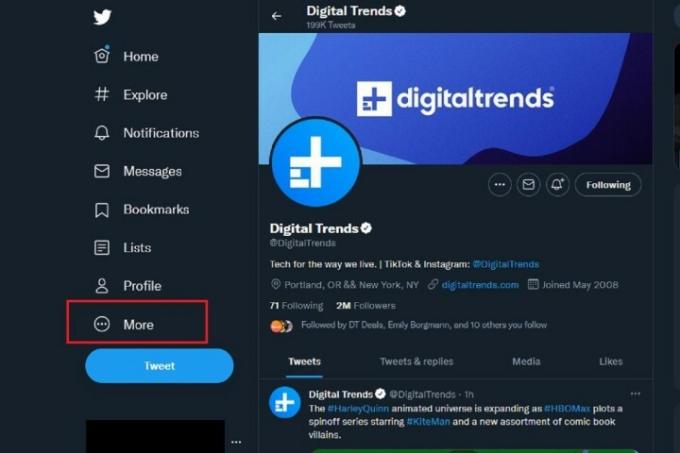
Powiązany
- Wątki na Instagramie: co musisz wiedzieć i jak się zarejestrować
- Jak ustawić swój kanał na Facebooku, aby wyświetlał najnowsze posty
- Australia grozi Twitterowi ogromnymi karami za mowę nienawiści
Krok 3: Pojawi się wyskakujące menu, z którego wybierz Ustawienia i prywatność.

Krok 4: Pod Ustawienia, Wybierz Twoje konto patka. Po prawej stronie ekranu i pod ikoną Twoje konto nagłówek, wybierz Dezaktywuj swoje konto opcja.

Krok 5: The Dezaktywuj konto Sekcja, która się pojawi, zawiera dalsze informacje na temat tego, na czym polega dezaktywacja. Przeczytaj to i jeśli nadal chcesz dezaktywować swoje konto na Twitterze, wybierz czerwony Dezaktywować link na dole tej sekcji.
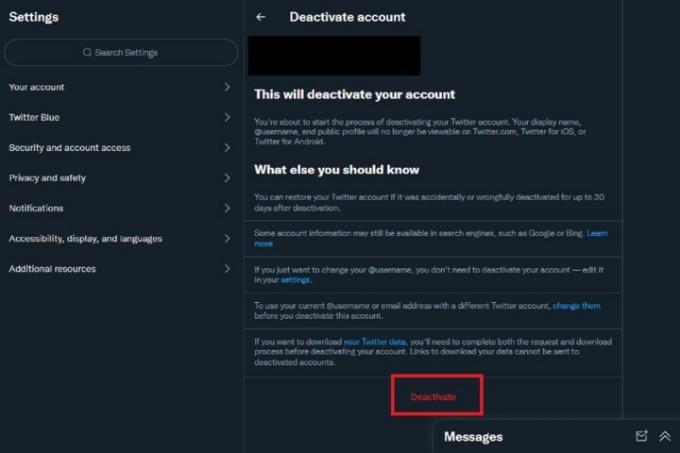
Krok 6: Pod Potwierdź swoje hasło wpisz hasło w odpowiednim polu tekstowym, a następnie wybierz opcję Dezaktywować przycisk, aby potwierdzić swoją decyzję.
Otóż to. W tym momencie Twoje konto powinno zostać dezaktywowane, a Twój profil i nazwa użytkownika nie będą widoczne (z wyjątkiem tweetów innych osób, które wspominają o Twojej nazwie użytkownika) w witrynie ani w aplikacjach mobilnych. Twoje konto istnieje jednak jeszcze przez 30 dni, abyś miał czas na zmianę decyzji i ponowną aktywację konta. Po 30 dniach Twoje konto na Twitterze zostanie usunięte.
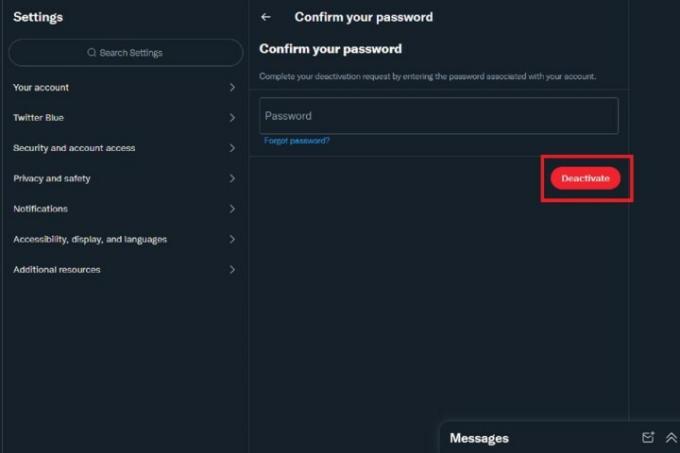
Jak usunąć swoje konto na Twitterze: urządzenia z Androidem i iOS
Możesz także dezaktywować swoje konto (i rozpocząć proces usuwania) w aplikacjach mobilnych Twittera na Androida i iOS. Oto jak.
(Uwaga: poniższe kroki obejmują instrukcje dla systemu Android i iOS, ale prezentowane zrzuty ekranu pochodzą z pliku
Krok 1: Otwórz aplikację mobilną Twitter i wybierz ikonę swojego profilu u góry ekranu.
Dla iOS: Wybierz Menu ikona, która wygląda jak stos trzech poziomych linii.
Krok 2: Po lewej stronie ekranu pojawi się menu. Przejdź na dół tego menu i wybierz Ustawienia i prywatność.
Dla iOS: Wybierz Ustawienia i prywatność.
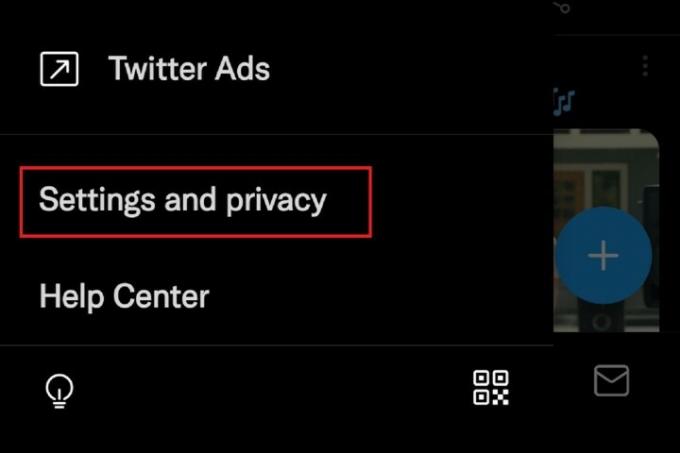
Krok 3: Wybierać Twoje konto > Dezaktywuj konto.
Dla iOS: Wybierz Twoje konto > Dezaktywuj swoje konto.
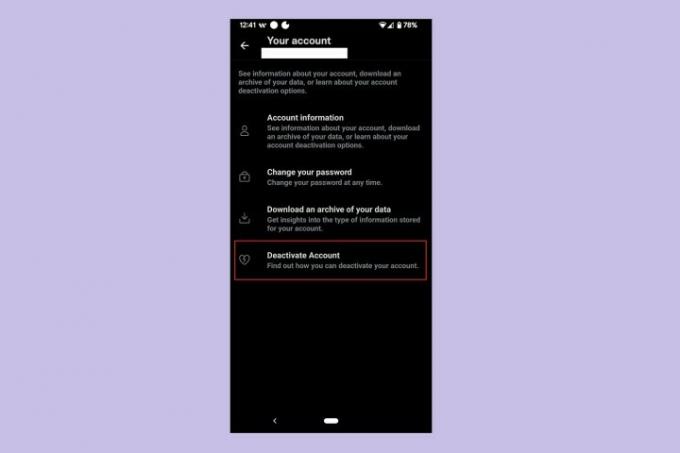
Krok 4: Przeczytasz przedstawioną informację o dezaktywacji. Następnie wybierz Dezaktywować u dołu ekranu. Użytkownicy iOS zrobią to samo.
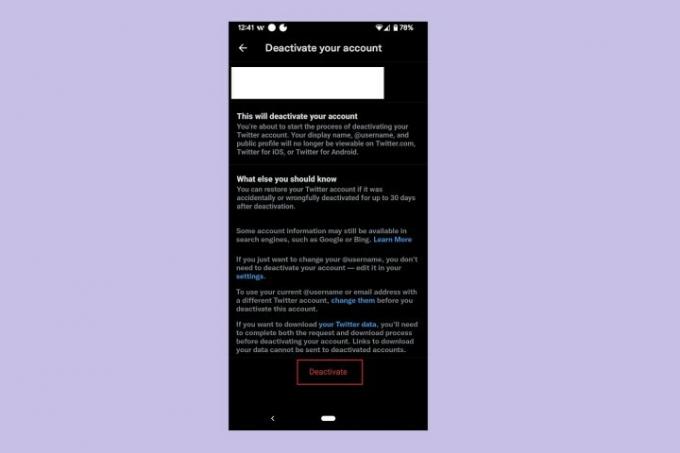
Krok 5: Zarówno użytkownicy Androida, jak i iOS: wpisz swoje hasło, a następnie wybierz Dezaktywować przycisk.
Pojawi się wyskakujący komunikat z prośbą o ponowne potwierdzenie. Wybierać Tak, dezaktywuj aby to zrobić.
Twoje konto powinno zostać teraz dezaktywowane. Pamiętaj, że oznacza to, że przez 30 dni Twoje konto będzie nadal istnieć, ale nie będzie widoczne w witrynie ani w aplikacjach Twittera (z wyjątkiem Twojej nazwy użytkownika, jeśli jest wspomniana w cudzych tweetach). Po upływie 30 dni bez ponownej aktywacji konta Twoje konto zostanie usunięte.
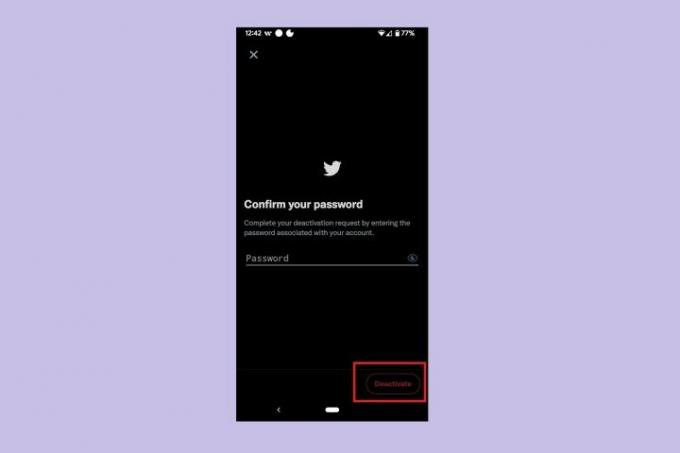
Zalecenia redaktorów
- 10 najważniejszych cech, dzięki którym Threads całkowicie różni się od Twittera
- Threads, rywalizujący z Meta Twitter, zostanie uruchomiony w czwartek
- Jak dezaktywować swoje konto na Instagramie (lub je usunąć)
- Twitter przygotowuje się po wycieku kodu źródłowego do Internetu
- To nie żart: Twitter zabierze Ci niebieski czek 1 kwietnia, chyba że zapłacisz
Ulepsz swój styl życiaDigital Trends pomaga czytelnikom śledzić szybko rozwijający się świat technologii dzięki najnowszym wiadomościom, zabawnym recenzjom produktów, wnikliwym artykułom redakcyjnym i jedynym w swoim rodzaju zajawkom.


